1.标签设计器的使用场景:
概念:是一款帮助卖家自定义设计打印模板的独立工具(目前ERP系统已经做了对接)。
目前已经支持的标签类型共有10种:SKU标签,出货标签,采购单,采购合同, 发票,入库清单,调拨单,头程拣货单,DN单,出货单。
版本:至少需将易仓ERP系统升级到 V2.9.9版本。
2.框架逻辑图:
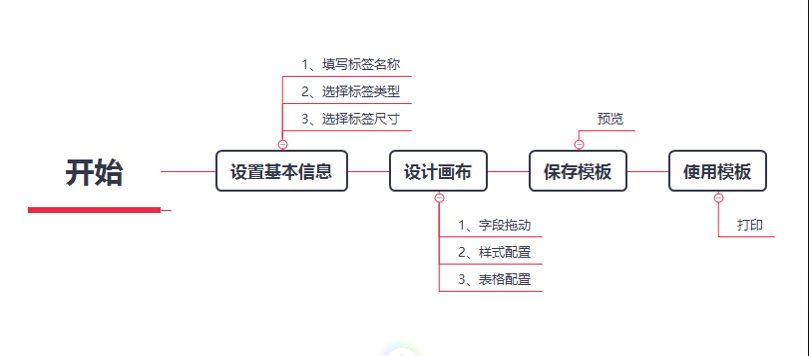
3.维护入口:
- 仓配系统-》物流管理-》标签模板配置-》自定义标签,然后点击创建按钮
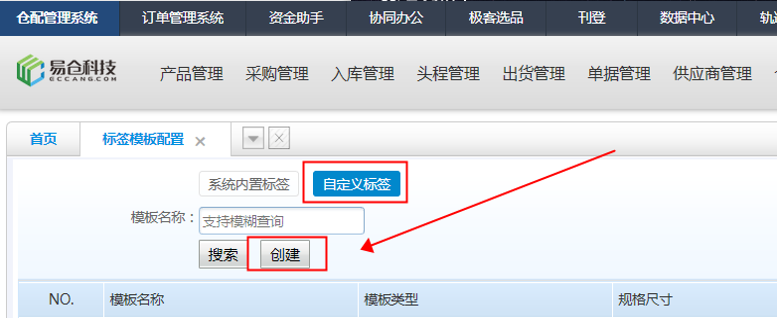
- 新增标签模板的时候,只需要填写名称,选择模板类型(不同类型,设计模板时可选择不同的字段,因此请务必选择正确的模板类型),然后再选择规格尺寸即可(可以选择固定规格尺寸,也可以自定义模板尺寸)。

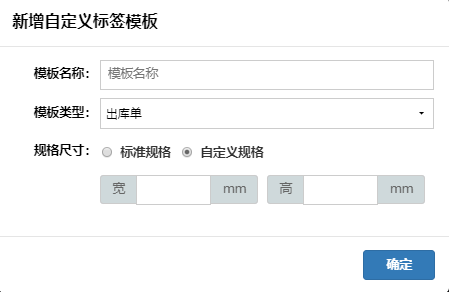
- 设计画布
- 选择并拖动字段:您可以切换字段类型,找到自己需要的字段后,将字段拖拽到中间的画布上。

- 设置字段属性:点击字段,页面右侧将会自动显示出该字段可配置的样式、内容以及边框等属性。
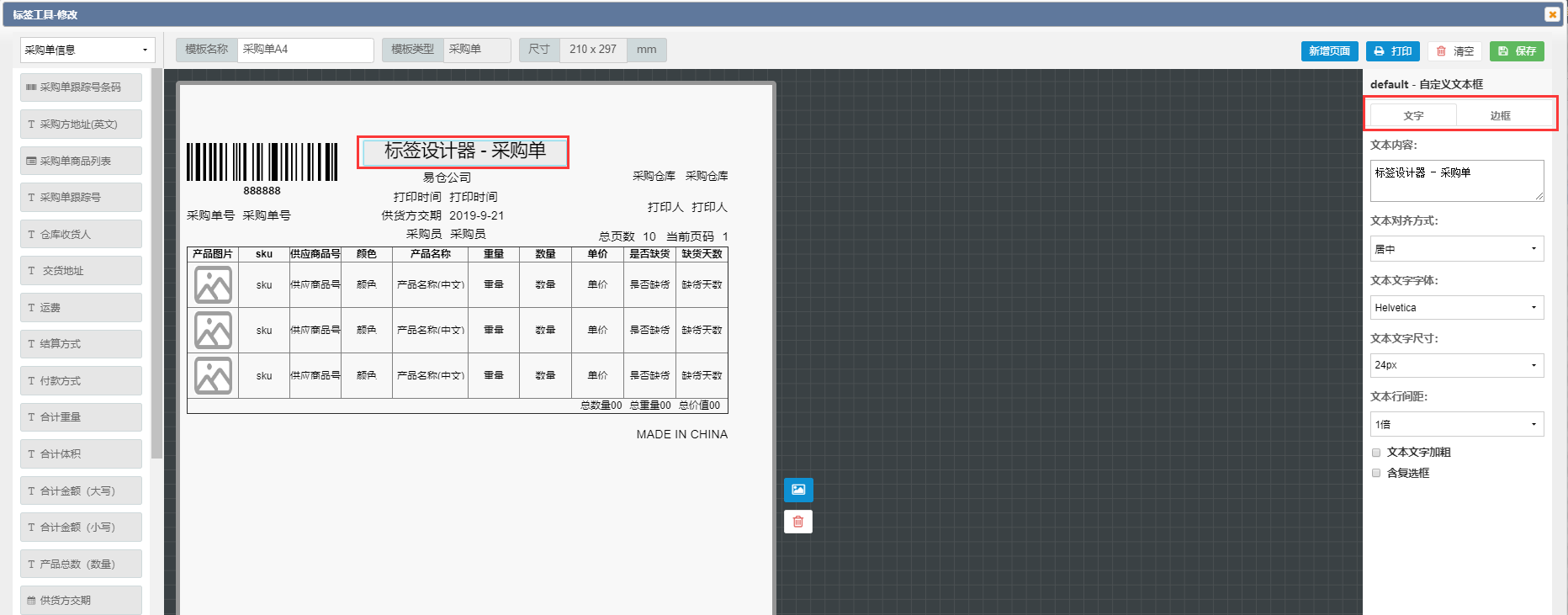
- 上传参照图:您可以点击这里的蓝色按钮,上传一张参照图,并显示到画布的右侧
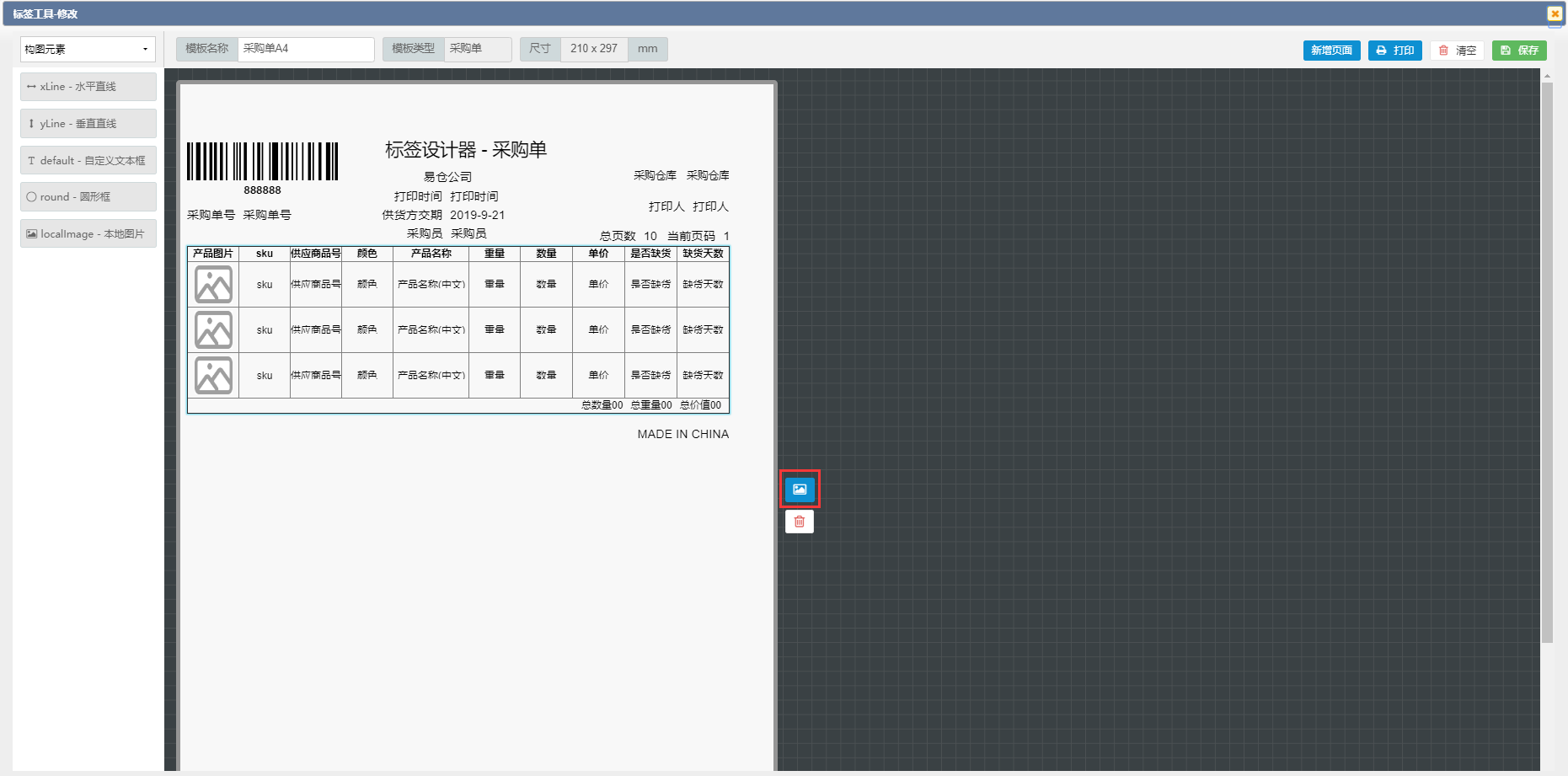
- 将参照图放入画布最底层:可帮助您对齐参照图的位置,参照图不会被打印出来(点击
 切换参照图是显示在画布中,还是画布右侧)。
切换参照图是显示在画布中,还是画布右侧)。
- 快捷键的使用:选中画布上的字段后,可使用上下左右键盘方向键,以1px为单位,在画布上移动字段位置;可以使用ESC或Delete键删除选中的字段。在字段上面点击鼠标右键可以复制当前字段。

- 打印预览与保存:点击打印按钮,可以预览当前设计的模板;点击保存,即可保存当前设置的模板。
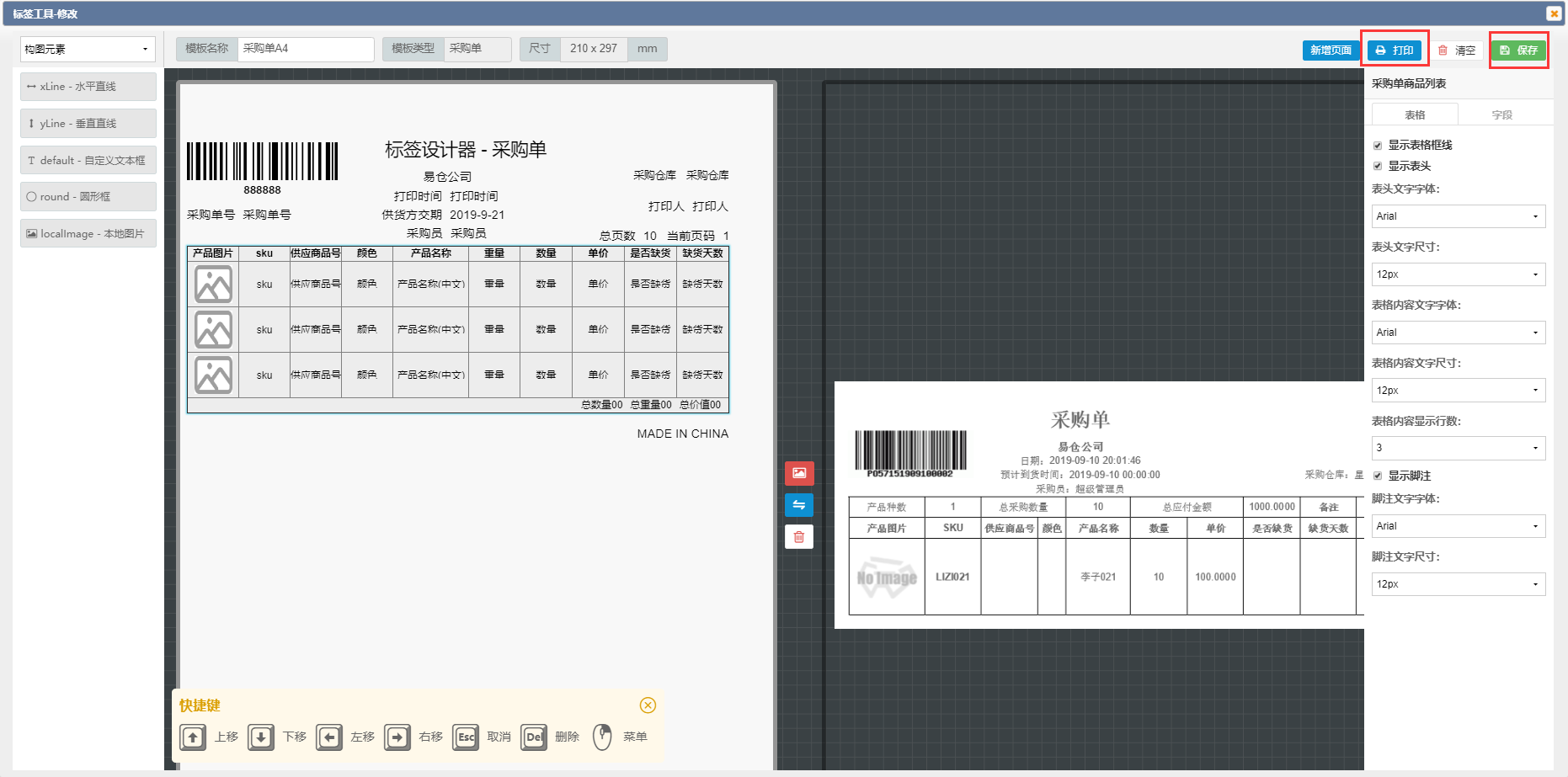
- 打印模板:以打印采购单模板为例。


- 选择并拖动字段:您可以切换字段类型,找到自己需要的字段后,将字段拖拽到中间的画布上。
到此,标签设计器的使用就基本介绍完毕了。
3.标签模板设计后的使用路径
1.采购单 采购管理-》打印采购单内选择模板
2.采购合同 采购管理-》更多操作(打印采购合同选择合同模板)
3.SKU标签 入库管理-》打印条码(模板打印内选择模板)
4.出货标签 物流管理-》运输方式管理(地址标签内选择模板)
5.发票 物流管理-》运输方式管理(附加属性发票模板类型内选择模板)
6.入库收货清单 入库管理-》收货管理(打印清单 选择打印模板)
入库管理-》 收货 (打印清单 选择打印模板)
7.调拨单 仓库管理-》调拨单管理-》打印调拨单内选择模板)
8.头程拣货单 头程管理-》海外仓头程发货管理 (打印拣货单内选择模板)
9.DN单 物流管理-》运输方式管理(附加属性)-配货单模板)
10.出库单 出货管理-》出库单管理(打印出库单选择模板)
注:装箱清单or唛头 此功能暂时不再使用
4.名词与状态解释
5.常见问题
1.表格行数如何设置固定行数与不固定行数?
答:表格的行数分为2种:固定行数与不限制行数。
固定行数:选择了固定数字,则表格内的行数最多可显示这么多,有多余的数据,不会显示。
不限制行数:有多少数据,则显示多少行,超过一页的,将会自动显示到下一页。画布中表格下方的字段,会自动下推位置。
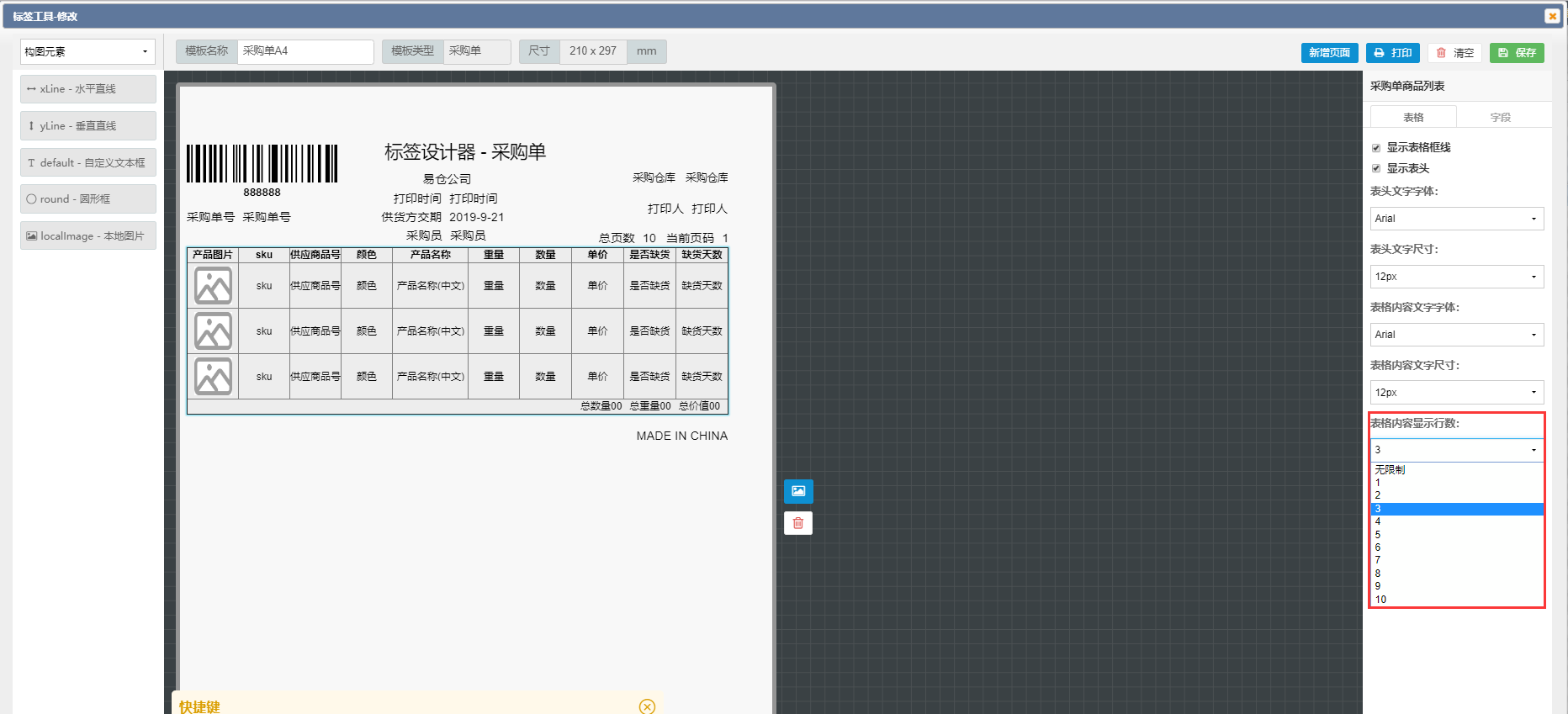
2.表格的高度是如何变化的?
答:表格的高度,由表格中的产品图片以及字体大小觉得。图片可以自动将行高撑开。字体较大的时候,也会自动将行高撑开。
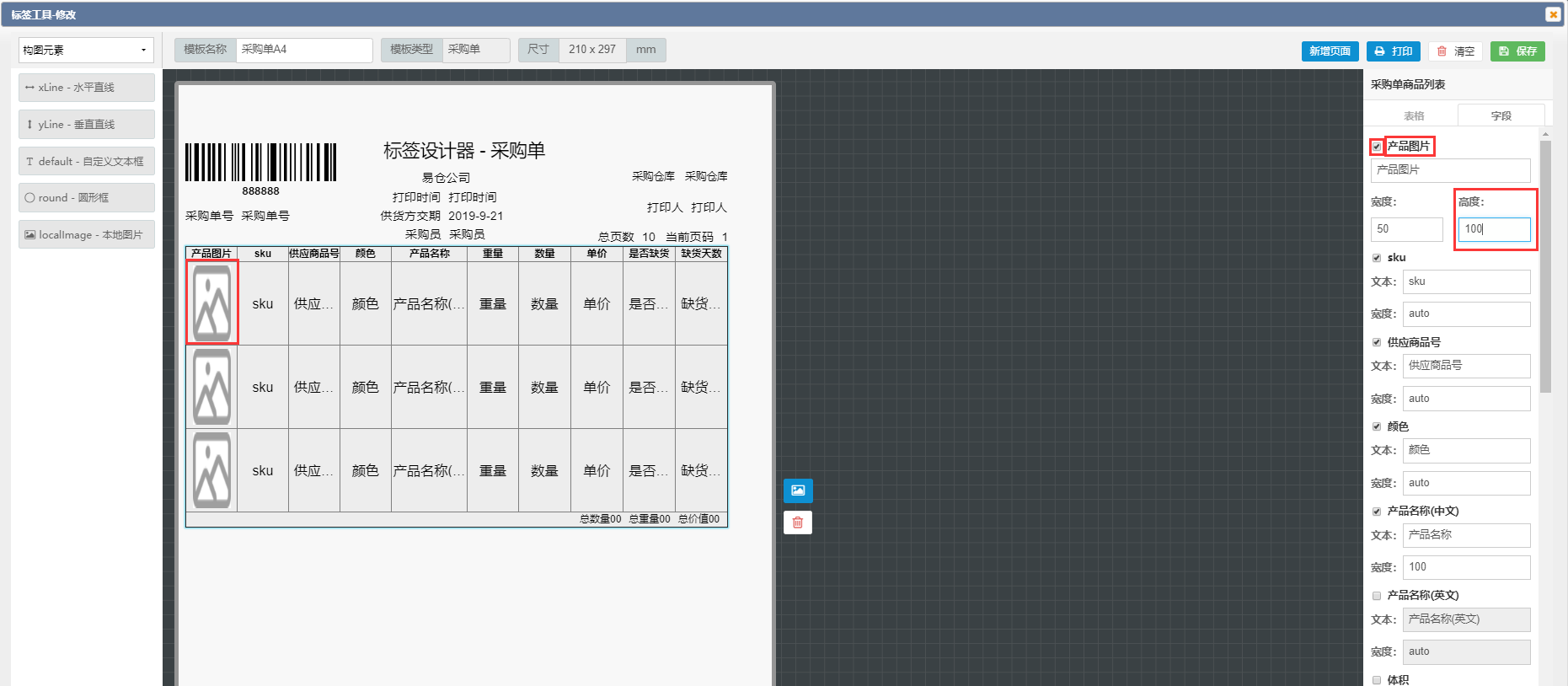
3.如何设置表格内的列宽?
答:表格的列宽默认是自适应的,也可以在字段的宽度输入框中,输入宽度的像素,来固定列的宽度。

》特殊渠道的物流标签模板调用,
比如:wish邮需要维护揽收信息

》定制的物流标签此处显示